Användning Stör inte på Apple Watch

Om du befinner dig i ett möte eller i en film eller ett show kan du förhindra att Apple Watch stör dig med meddelanden. Meddelanden kan tystas på din iPhone med funktionen "Stör ej", och du kan göra samma sak på din Apple Watch.
RELATERAD: Konfigurera stör inte på din iPhone och iPad
Om Funktionen "Stör ej" på din Apple Watch speglar din iPhone, om du ändrar inställningen på endera enheten ändras den på den andra. Funktionen "Stör ej" speglas som standard, men vi visar hur du inaktiverar det om du vill att "Stör ej" aktiveras på en enhet och inte den andra.
Först ska vi visa du hur du aktiverar "Stör ej" på din Apple Watch. Om klockans ansikte inte visas, tryck på den digitala kronan tills du kommer tillbaka till den. Dra upp från botten av klockans ansikte för att komma åt blicken.

Dra åt höger tills du når "Inställningar", vilket är det sista.

Ett kort meddelande visar att "Stör ej" är på och ikonbakgrunden blir lila.
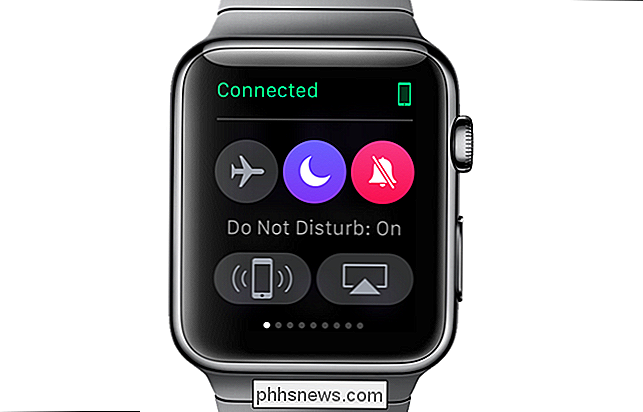
Tryck på den digitala kronan för att återgå till klockans ansikte. En halvmåne-ikon visas överst på klockans yta som indikerar att "Stör ej" är aktiverad.

Som standard aktiveras du som standard inte när du aktiverar "Stör ej" på din iPhone, eftersom inställningen speglas . Om du vill ställa in "Stör ej" separat på varje enhet, kan du inaktivera speglingsinställningen.
Om "Stör ej" är aktiverat på din iPhone, ser du en halvmåne-ikon på höger sida av statusfältet, enligt bilden nedan.
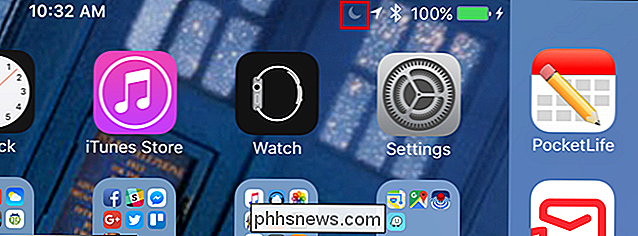
För att aktivera eller inaktivera spegling av funktionen "Stör ej", tryck på "Watch" -ikonen på din iPhones startsida.
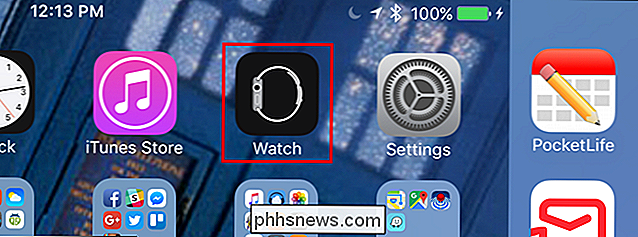
På vänstra sidan av skärmen, knacka på "Allmänt".
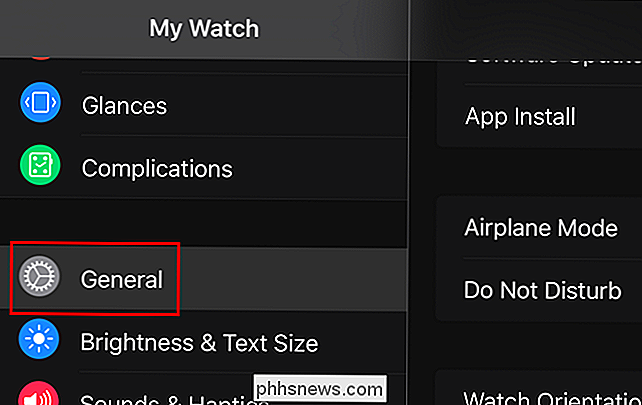
På höger sida av skärmen trycker du på "Stör ej".
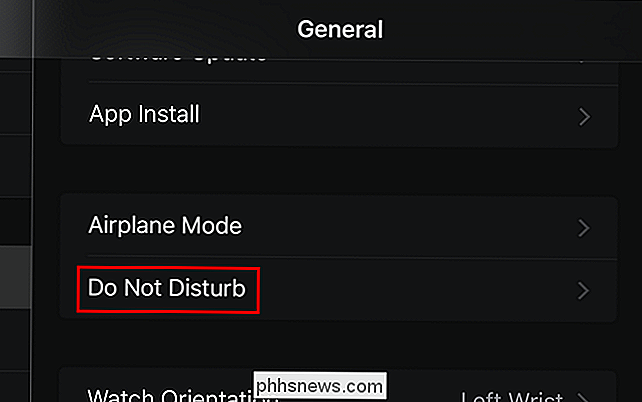
Om inställningen "Spegel iPhone" är aktiverad visas skärmknappen i grön och vit, enligt nedan.
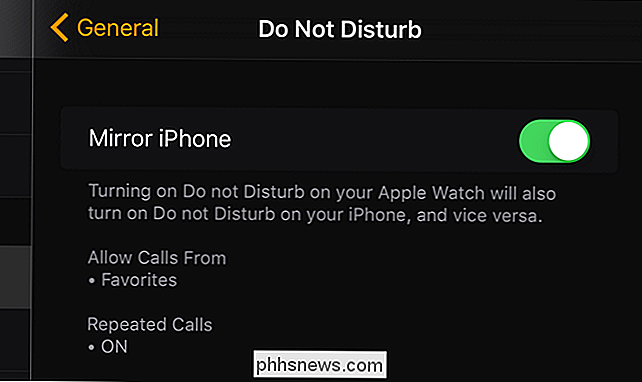
För att inaktivera inställningen "Mirror iPhone", tryck på reglaget. Cirkeln på knappen flyttas till vänster och knappen visas i svartvitt.
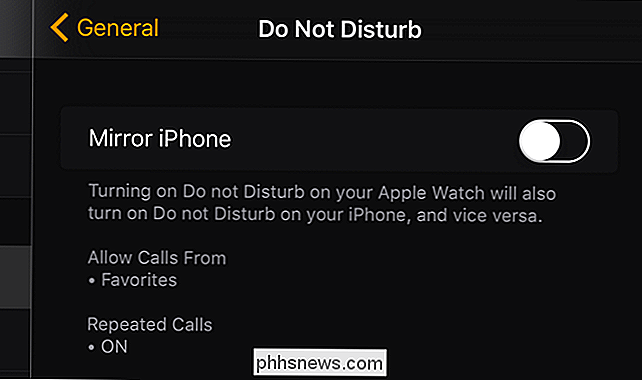
RELATERAD: Hur man stannar, hanterar och döljer meddelanden på din Apple Watch
När du har avaktiverat " Spegel iPhone "-inställning, måste inställningen" Stör ej "ställas in på varje enhet separat. Om du har ställt in ett schema för "Stör ej" för att aktiveras, kommer Apple Watch inte att gå in i det schemat om inställningen "Mirror iPhone" är inaktiverad. Om du vill ha inställningen "Stör ej" kopplad mellan din klocka och telefon, aktivera du bara inställningen "Mirror iPhone" igen.
OBS! Apple Watch visar inte meddelanden när du slår av den, även om "Do
Det finns andra metoder för att tysta, hantera och dölja meddelanden på din Apple Watch också.

Tillgång till en Mac: s filer och skärm över Internet med Tillbaka till min Mac
Macs innehåller ett inbyggt sätt att fjärråtkomst åt Macens filer och dess skärm var som helst i världen. Funktionen "Tillbaka till min Mac" är gratis men fungerar bara mellan Mac-datorer. Medan Microsoft avbröt liknande funktioner som erbjuds av Windows Live Mesh och lämnade Windows-användare med grundläggande OneDrive-synkronisering, stöder Apple fortfarande den gamla Back to My Mac-tjänsten och rullade in i iCloud.

Vad är några roliga tekniska projekt som jag kan göra med mina barn?
"Jag är uttråkad!" Två ord som någon förälder dreads hörs på en tråkig söndagsmiddag, underhåller dina barn när de Jag har gått ur goombas för att hoppa på i Mario är inte alltid lika lätt som att kasta en iPad iväg och hoppas på det bästa. Lyckligtvis finns det idag många datorprojekt som du kan använda för att ge dina kommande nördar en chans att inte bara ha kul att bygga sina egna datorer utan också att lära sig fördjupad information om ämnen som maskinvara, programvara, programmering och maskinteknik på samma plats.



